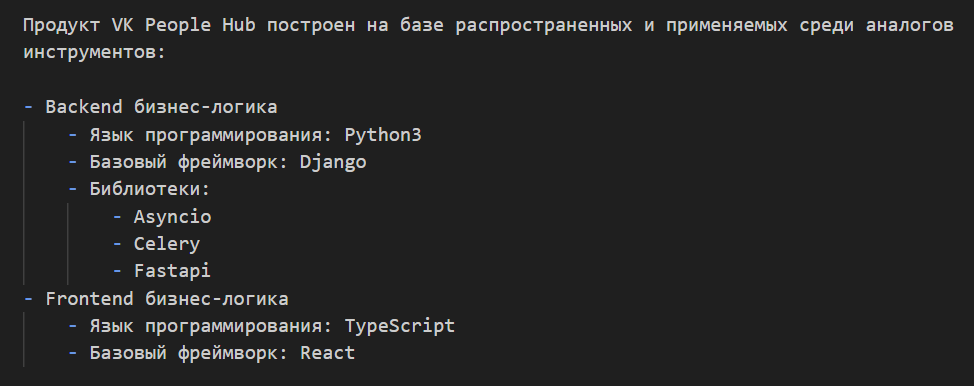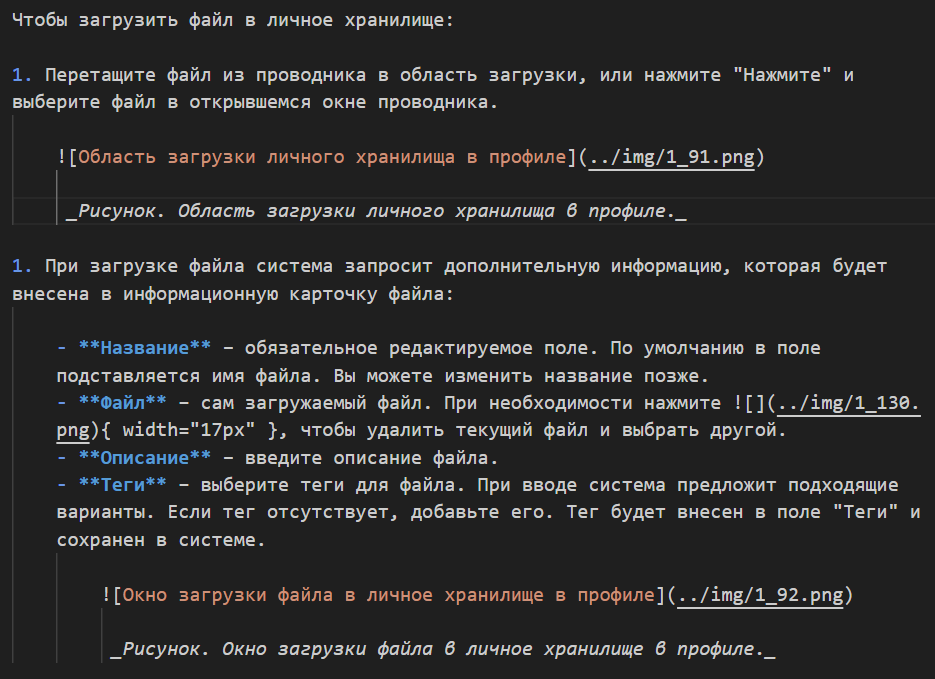Онбординг для писаталей VK PH¶
Содержание¶
- Стенды продукта
- Две сети VPN
- Репозиторий в Git
- Процесс в Jira
- Проект документации
- База знаний по наработкам коллег
Стенды продукта¶
Prod¶
Прод: people-hub.ru
Для доступа к проду получите логи и пароль у руководителя. Эти логи и пароль используются исключительно для доступа к этому порталу.
Документация на проде (people-hub.ru/documentation/) опубликована в открытом доступе. Логин и пароль не нужны.
Dev¶
Дев: develop.k8s.digital-insider.ru
Для доступа к дев:
- Настройте People Hub VPN.
- Получите у команды разработки логины и пароли для дев-портала с ролью superuser.
Для доступа к документации в дев develop.k8s.digital-insider.ru/documentation/ достаточно подключиться через dev8 VPN.
Обновление документации публикуется в dev, когда ветка задачи вливается в ветку develop.
Две сети VPN¶
Для полноценной работы необходимо настроить две сети VPN:
- Сеть People Hub VPN для доступа к dev.
- Корпоративная сеть barbos VPN для доступа к корпоративным ресурсам VK, таким как Jira и Confluence.
Настройка dev8 VPN¶
См. инструкции в Confluence (необходим доступ в barbos VPN): https://confluence.vk.team/display/B2BCOR/VPN+-+People+Hub
Репозиторий в Git¶
Репозиторий документации: https://gitlab.digital-insider.ru/di/documentation
Чтобы получить доступ к репозиторию, обратитесь к старшему DevOps-инженеру команды разработки VKPH.
Пайплайны документации¶
Техпис имеет дело с единственным пайплайном: когда ветка вливается в develop, документация разворачивается в dev.
Регламент работы в Git¶
Коммиты в develop отключены. Чтобы закоммитить изменения в проект документации:
- Сохраните свои изменения в ветке по номеру задачи, например, B2BCORE-6837.
- Залейте ветку в репозиторий.
- Создайте Merge Request.
- Убедитесь, что пайплайн работает корректно.
- При необходимости запросите ревью или получите утверждение.
- Влейте свою ветку в develop.
Ваши изменения будут опубликованы в https://develop.k8s.digital-insider.ru/documentation/
Работа со своей веткой¶
Вы приступаете к работе над новой задачей:
$ git checkout develop
$ git pull
$ git branch B2BCORE-...
$ git checkout B2BCORE-...
...
$ git add .
$ git commit -m "B2BCORE-...: ..."
$ git checkout develop
$ git pull
$ git checkout B2BCORE-...
$ git merge develop
$ git push origin B2BCORE-...
Работа с чужой веткой¶
Вы хотите внести изменения в ветке, назначенной вам на утверждение в МР:
git checkout -b B2BCORE-... origin/B2BCORE-...
...
$ git add .
$ git commit -m "B2BCORE-...: ..."
$ git checkout develop
$ git pull
$ git checkout B2BCORE-...
$ git merge develop
$ git push origin B2BCORE-...
Процесс в Jira¶
Все задачи по документации VKPH создаются с типом Документация в проекте B2BCORE. Все такие задачи представлены на доске: https://jira.vk.team/secure/RapidBoard.jspa?rapidView=7211
По мере возможности придерживайтесь правила один документ = одна задача: если задача требует изменения нескольких документов, разбейте ее на подзадачи.
Статусная модель¶
| Статус в Jira | Описание | Кому назначена | Действия в Git |
|---|---|---|---|
| Нужно сделать | Задачи в бэклоге | n/a | n/a |
| В работе | Автор работает над задачей | Автор | Автор работает в локальной ветке B2BCORE-... Коммитит ветку, создает МР, назначает проверяющему или эксперту. |
| Ревью | Другой техпис проверяет работу | Проверяющий техпис | МР назначен проверяющему. Проверяющий работает в той же ветке. Если есть ОС, проверяющий закрывает МР. Если нет ОС, проверяющий назначает МР эксперту или вливает ветку в develop. |
| На утверждении | Заказчик или эксперт выполняет проверку | Эксперт | МР назначен эксперту. Если есть ОС, эксперт закрывает МР. Если нет ОС, эксперт вливает ветку в develop. |
| Обратная связь | Проверяющий или эксперт вернул задачу автору с обратной связью | Автор | Автор работает в той же ветке. Коммитит ветку, создает МР, назначает проверяющему или эксперту. |
| Готово к публикации | Статья опубликована на dev | Автор | МР утвержден, ветка влита в develop. |
| Готово | Статья опубликована на prod | n/a | Публикацию на prod выполняет старший DevOps-инженер команды разработки |
Проект документации¶
Документация собирается движком Mkdocs или в Докере.
Чтобы проверять форматирование в реальном времени, используйте локальную сборку Mkdocs или в Докер-контейнере.
Пайплайн собирает Докер-контейнер. Этот вариант сборки полностью аналогичен стэндам.
Локальная сборка Mkdocs в Windows¶
Чтобы собирать документацию движком Mkdocs, необходимо изменить пути в mkdocs.yaml. Для этого создайте локальную копию mkdocs.yaml, которая не трекается в Git:
- Перейдите на уровень выше папки проекта.
- Создайте копию файла mkdocs.yaml.
- Измените путь к папке docs:
на
$ docs_dir: /app/docs$ docs_dir: .\documentation\docs - Сохраните mkdocs_loc.yaml.
- Соберите сайт:
или запустите сервер:
$ mkdocs build --config-file .\mkdocs_loc.yaml --no-directory-urls$ mkdocs serve --config-file .\mkdocs_loc.yaml --no-directory-urls
Локальная сборка в Docker-контейнере¶
Подготовка:
- Установите Docker.
- Получите логин и пароль к https://freeipa-01.people-hub.ru/ у старшего DevOps-инженера команды разработки VKPH.
- Выполните команду:
и введите логин и пароль, полученные на шаге 1.
$ docker login docker.people-hub.ru - Выполните команду:
и введите логин и пароль, полученные на шаге 1.
$ docker login docker-tech.people-hub.ru
Чтобы развернуть локальный образ:
- Перейдите в папку проекта.
- Введите команды:
$ docker-compose -f .\docker\docker-compose-local.yml build $ docker-compose -f .\docker\docker-compose-local.yml up - Откройте сайт по адресу http://localhost:8000/
Особенности синтаксиса md¶
Якоря¶
Добавляйте якоря ко всем заголовкам H2 (##) и H3 (###):
## \Заголовок\
Пример:
### \Внесение и изменение личной информации в профиле\
Внутренние ссылки¶
[текст ссылки](путь_и_имя_файла.md#якорь)
Пример:
Подробнее о поиске см. в разделе [Глобальный поиск](users_guide.md#title17) инструкций пользователя.
Ссылки для скачивания файлов¶
Добавьте файл в папку проекта .\docs\static.
Формат ссылки для открытия файла в браузере:
[текст ссылки](путь/static/имя_файла.ext)
Отступы в списках¶
Дополнительный отступ перед каждым следующим уровнем списка — 4 пробела:
- уровень 1
- уровень 2
- уровень 3
- уровень 2
- уровень 2
- уровень 1
Пример:
Изображения в списках¶
Чтобы изображение соответствовало отступу уровня списка, добавьте отступы относительно начала строки элемента списка: - 4 пробела перед кодом изображения - 5 пробелов перед подписью
Пример:
Ширина изображения¶
Регулируйте ширину изображений, чтобы движок не растягивал маленькие скрины:
{ width=75% }
{ width="350px" }
Исключить документ из результатов поиска¶
В начале документа вставить:
---
search:
exclude: true
---